Cara Menampilkan Menu USSD di Modem MiFi Alcatel MW40 Airtel
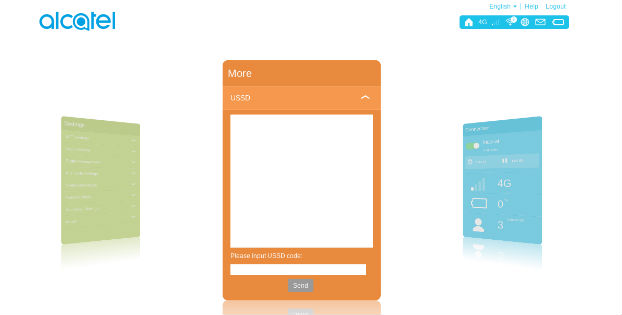
Ternyata modem mifi Alcatel MW40 versi branding Airtel yang saya beli beberapa waktu yang lalu memiliki fitur menu USSD. Fitur USSD ini sebenarnya sudah ada di Alcatel MW40 versi bundling Telkomsel. Tapi entah mengapa di branding Airtel ini tidak ada.
Sebenarnya bukan tidak ada sih, setelah saya dapat informasinya, ternyata tidak ditampilkan. Sehingga fitur USSD ini masih tetap ada, hanya saja tidak ditampilkan saat masuk ke web adminnya.
Untuk bisa membuka menu USSD ini kita harus membuka web adminnya, yakni di 192.168.1.1. Kalau lewat aplikasi Wi-Fi Alcatel Link App tidak bisa.
Apa itu USSD?
USSD itu singkatan dari Unstructured Supplementary Service Data. Fungsinya untuk mengetik perintah seperti *123* atau sejenisnya. Ini sangat membantu ketika user ingin cek pulsa atau daftar paket internet lewat menu USSD.
Nah untuk membuka menu USSD di Mifi Alcatel MW40 versi Airtel ini caranya sangat mudah. Kamu cukup buka web adminnya dulu : 192.168.1.1
Kemudian login, kalau sudah login, di address bar ketik alamat ini :
- http://192.168.1.1/default.html#more/ussdSetting.html
Kamu tidak perlu mengetiknya dari awal, cukup ganti bagi belakangnya (seperti yang saya tebal di atas).
Misalnya waktu buka halaman Setting : http://192.168.1.1/default.html#settings/settings.html nah settings/settings.html ini diganti menjadi more/ussdSetting.html
Jadi nggak perlu hafalin URL sepanjang itu.
Kalau sudah diketik langsung enter, maka akan muncul menu USSD nya sepert ini.
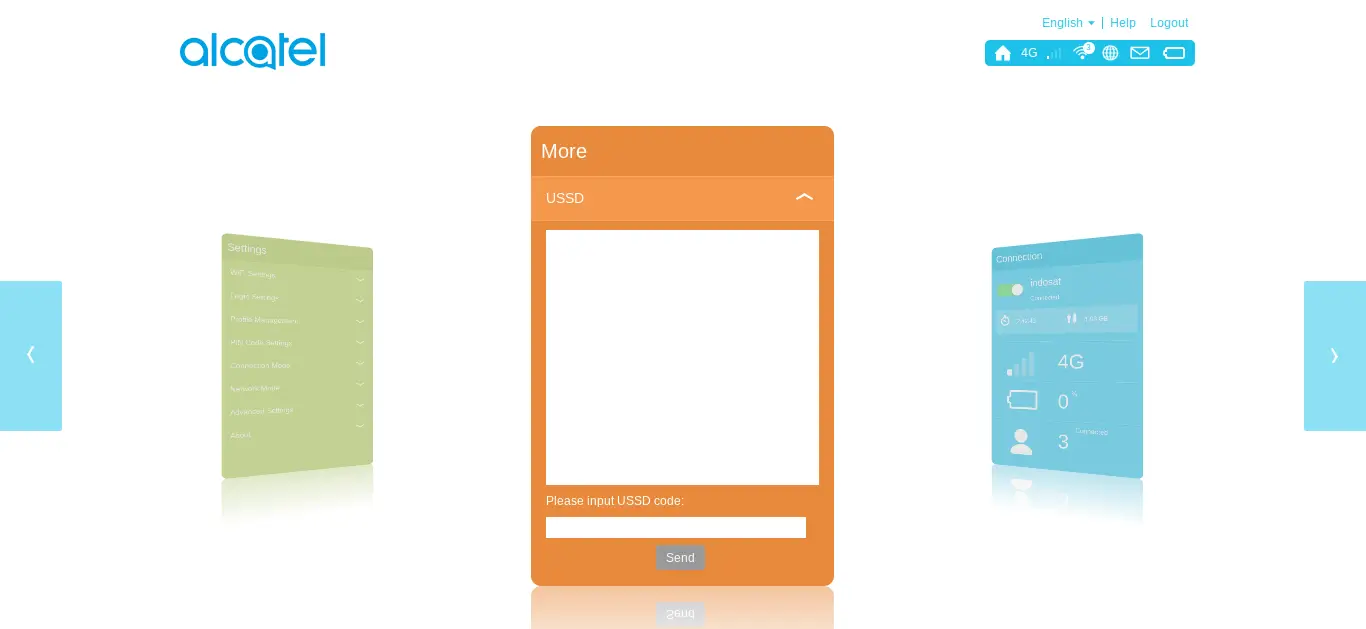
Bagaimana? Mudah kan?
Untuk bisa menggunakan USSD ini pastikan kamu tidak berada di jaringan 4G. Karena kalau di 4G memang tidak bisa, jadi ubah dulu jaringannya ke 3G/2G. Ya memang agak ribet sih, karena harus disconnect data dulu kalau mau ganti jaringannya.
Tapi lumayan lah, karena ada USSD ini kita bisa menggunakannya untuk berbagai hal seperti daftar paket internet dan lain-lain. Dari pada melepas simcard lalu memasangnya di ponsel, malah tambah ribet. :)
Semoga informasi ini membantu. Buat yang pengen beli mifi Alcatel MW40 simak dulu reviewnya di artikel yang pernah saya ulas sebelumnya. (Artikel terkait : Unboxing dan Review Modem MiFi Alcatel MW40 Airtel)
Mifi ini itu bisa digunakan tanpa baterai, jadi langsung dicolok ke listrik dengan baterai dilepas bisa.






Mifi Airtel mw40 nyala trus lampunya gag bisa di matikan gmn ya
Posisi pakai baterai atau tanpa baterai mas?
Punyaku alcatel ee70 stelah aku reset, passwordnya berubah, gimana cara mengetaui passwordnya min??
Itu akan kembali ke password default seperti saat perangkat baru pertama digunakan. Biasanya ada informasinya di bagian dalam perangkat atau coba saja pakai password 123456
raiso om, pdhl dah masukin password default login yg tertempel di cover blkg